
- •Введение
- •Функциональные возможности AllFusion ERwin DM 7.2
- •Инструментальная среда AllFusion ERwin DM
- •Интерфейс AllFusion ERwin DM 7.2
- •Уровни отображения модели (Display Level)
- •Подмодели (Subject Area).
- •Хранимые отображения (Stored Display)
- •Навигатор модели (Model Explorer)
- •Журнал изменений модели (Action Log)
- •Русификация ERwin DM
- •Поддерживаемые методологии: IDEF1X, IE, DM
- •Краткая характеристика методологий
- •Особенности методологий IDEF1X и IE
- •Панель инструментов для добавления объектов в модель данных
- •Разработка и поддержка баз данных с ERwin DM
- •Начало создания модели в AllFusion ERwin DM
- •Уровни модели данных
- •Создание логического уровня модели
- •Сущности
- •Атрибуты
- •Связи
- •Связи идентифицирующие и неидентифицирующие
- •Связь "многие ко многим"
- •Типы зависимых сущностей
- •Иерархия категорий (иерархия наследования).
- •Ключи
- •Домены
- •Нормализация и денормализация
- •Создание физического уровня модели
- •Выбор сервера
- •Таблицы
- •Колонки
- •Представления (View)
- •Материализованные представления (materialized view)
- •Правила валидации и значения по умолчанию
- •Индексы
- •Задание объектов физической памяти
- •Триггеры и хранимые процедуры
- •Скрипты «до и после генерации»
- •Прямая генерация
- •Обратная генерация
- •Сравнение и синхронизация с Complete Compare
- •Уровни проектирования
- •Трансформация
- •Документирование моделей данных в ERwin DM
- •Создание отчетов с помощью Report Template Builder
- •Создание отчетов с помощью Data Browser
- •Практическая работа с ERwin Data Modeler
- •1. Создание концептуальной модели данных
- •2. Порождение новой модели из концептуальной
- •3. Проработка модели на уровне первичных ключей
- •4. Автотрансформация связей «многие ко многим»
- •5. Доработка модели до полно атрибутивной модели
- •6. Проработка физического уровня модели
- •7. Генерация каталога базы данных из модели данных
- •8. Обратная генерация каталога базы данных в модель
- •9. Сравнение и синхронизация каталога базы данных и модели
- •10. Документирование модели данных
- •Опись созданных файлов
- •Задание для самостоятельной работы
- •Литература и источники

ность. Для поддержки денормализации ERwin DM позволяет создавать сущности, атрибуты, ключи и домены только на уровне логической модели, включив в соответствующих диалогах опцию Logical Only. (см. рис. 32, 38, 68). Такие объекты не будут отображаться на уровне физической модели и не будут созданы при генерации базы данных. С другой стороны, таблицы, колонки, домены и индексы можно создавать только на уровне физической модели (опция Physical Only в соответствующих диалогах). Кроме того, ERwin DM имеет набор инструментов, сведенных в панель трансформаций (см. табл. 5), который может быть использован для денормализации модели. (О поддержке трансформаций в ERwin DM будет рассказано в. разделе «Трансформации».)
Создание физического уровня модели
Модель физического уровня «привязана» к конкретной СУБД. В связи с этим разработчики модели физического уровня должны иметь представление о СУБД, для которой разрабатывается база данных. ERwin DM позволяет даже непрофессионалам сгенерировать каталог базы данных. Однако производительность ИС в большой степени зависит от знания специфики выбранной СУБД и учета этой специфики в физической модели данных.
Базовыми компонентами диаграммы физического уровня модели в ERwin DM являются (рис. 72):
таблицы,
колонки,
ограничения,
представления,
а также индексы, хранимые процедуры, триггеры, скрипты.
На физическом уровне
Таблицы Колонки
Ограничения (отношения) Представления
Привязка к СУБД
Рис. 72. Базовые объекты модели физического уровня.
Выбор сервера
Для выбора СУБД следует, находясь на физическом уровне модели, в меню DataBase выбрать пункт Choose DataBase. В открывшемся диалоге (рис. 73) можно выбрать целевую СУБД и ее версию, установить для коло-
73

нок нужный тип данных по умолчанию, а также назначить признак обязательности значения для неключевых колонок (Null Option).
Рис. 73. Диалог выбора целевой СУБД.
Если в процессе работы с моделью требуется изменить целевую СУБД, достаточно выполнить перечисленные выше действия по выбору СУБД, и ERwin автоматически перестроит модель физического уровня.
Если необходимо разработать модель для СУБД, отсутствующей в списке целевых СУБД (рис. 73), укажите пункт ODBC/Generic. Однако при работе с нецелевой СУБД ERwin DM автоматизирует меньшее количество функций. В этом случае, возможно, более эффективным будет использовать другое средство моделирования вместо или совместно с ERwin DM.
Таблицы
На логическом уровне таблицам соответствуют сущности. Чтобы провести настройку таблицы следует в диаграмме щелкнуть по таблице правой кнопкой мышки и в появившемся контекстном меню выбрать требуемый элемент настройки или в меню Model выбрать пункт Tables. Наборы пунктов контекстного меню таблицы различаются в зависимости от выбранной СУБД. Так, на рис. 74 показаны наборы пунктов меню для таблиц
SQL Server 2000, SQL Server 2005 и Oracle 11. Например, для таблиц SQL
Server 2000 можно настроить:
Свойства таблицы (Table Properties),
Колонки (Columns),
Индексы (Indexes),
Триггеры (Triggers),
Хранимые процедуры (Stored Procedures),
Пре- и постскрипты (Pre & Post Scripts).
74
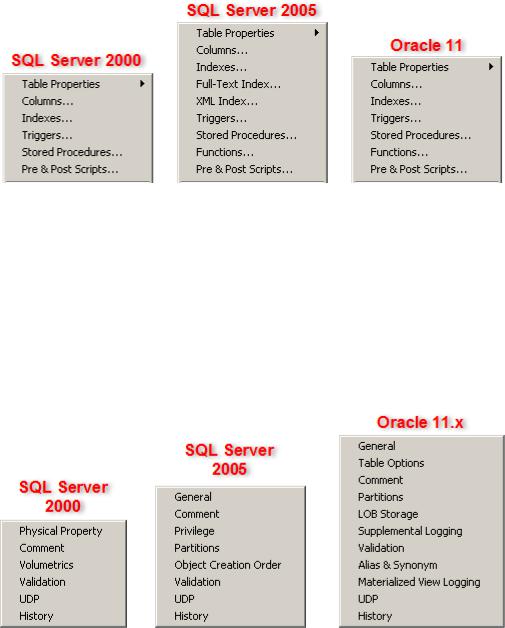
Рис. 74. Примеры опций контекстного меню таблицы.
Для редактирования свойств таблицы в ее контекстном меню (рис. 74) следует выбрать пункт Table Properties. В результате отобразится контекстное меню, каждый пункт в котором соответствует отдельной закладке в диалоге Table для редактирования свойств таблицы. Активизировать диалог Table можно также, выделив на диаграмме таблицу, затем в меню Model выбрав пункт Tables. Набор закладок диалога Table и, соответственно, свойств таблиц различается в зависимости от выбранной СУБД. В качестве примера на рис. 75 показаны наборы закладок Table для таблиц SQL
Server 2000, SQL Server 2005 и Oracle 11.
Рис. 75. Примеры закладок диалога Table.
Закладки Volumetrics, UDP, History диалога Table похожи на одноименные закладки диалога Entity, закладка Comment соответствует закладке Definition (см. раздел «Сущности»). В закладке Physical Properties диалога Table определяют физические свойства таблицы. В закладке Validation задают правила валидации.
Колонки
На логическом уровне колонкам соответствуют атрибуты. Изменить свойства колонки можно в диалоге Columns. Чтобы открыть этот диалог следует в диаграмме щелкнуть по таблице правой кнопкой мышки и в появившемся контекстном меню выбрать Columns или в меню Model выбрать пункт Columns.
75
Закладка General диалога Columns позволяет поставить в соответствие колонке определенный домен, включить колонку в состав первичного ключа. Закладка SQL Server (имя закладки соответствует выбранной СУБД) позволяет указать тип данных и опцию Null. В закладке Constraint задают правила валидации и значения по умолчанию. Правила валидации и значения по умолчанию должны быть предварительно описаны и именова-
ны в диалогах Validation Rules и Default Values (меню Model). Закладка
Comment служит для внесения комментария к колонке. В закладке UDP задаются свойства, определенные пользователем. Закладка Index служит для включения колонки в состав индексов. Закладка History содержит историю создания и изменения свойств колонки.
Представления (View)
Представления (View), или как их иногда называют, временные или производные таблицы, представляют собой объекты базы данных, данные в которых не хранятся постоянно, как в таблице, а формируются динамически при обращении к представлению. Представление не может существовать само по себе, а определяется в терминах одной или нескольких таблиц. Применение представлений позволяет разработчику баз данных обеспечить каждому пользователю или группе пользователей свой взгляд на данные. Это помогает в решении проблем простоты использования и безопасности данных. ERwin DM имеет специальные инструменты для создания и редактирования представлений.
Материализованные представления (materialized view)
Материализованные представления (materialized view) представляют собой объекты базы данных, которые создаются аналогично представлениям, но в отличие от представлений данные в них данные в них хранятся постоянно. Для материализованных представлений, также как и для таблицы, могут быть заданы физические параметры хранения данных. Данные в материализованном представлении могут разойтись с данными в породивших их таблицах, поэтому для материализованного представления требуется задать правила обновления данных.
Правила валидации и значения по умолчанию
Правило валидации задает список допустимых значений для конкретной колонки и/или правила проверки допустимых значений.
Значение по умолчанию – это значение, которое нужно ввести в колонку, если никакое другое значение не задано явным образом при вводе данных. С каждой колонкой или доменом (если выбранная СУБД поддерживает домены) можно связать значение по умолчанию.
ERwin DM поддерживает правила валидации и значения по умолчанию как на логическом, так и на физическом уровне модели с помощью
76
